1、步骤一 单击【插入】标签,如下图所示。

2、步骤二 单击【首字下沉】按钮,在列表中单击【下沉】选项,如下图所示。
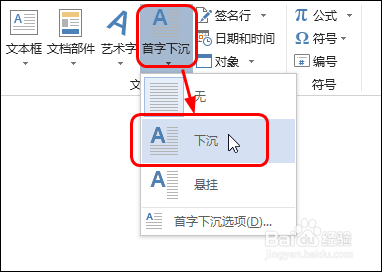
3、步骤三 可看到首字下沉效果,如下图所示。

4、步骤四 单击【首字下沉】按钮,在列表中单击【首字下沉选项】选项,如下图所示。
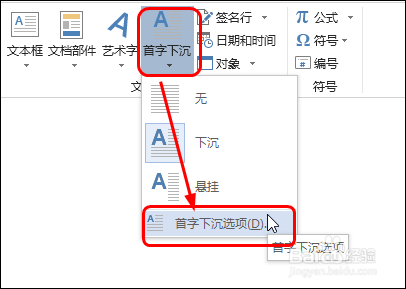
5、步骤五 在打开的对话框中单击【字体】右侧的按钮,在列表中选择字体,如下图所示。

6、步骤六 设置【下沉行数】和【距正文】的距离,如下图所示。

7、步骤七 单击【确定】按钮,关闭对话框,可看到设置的效果,如下图所示。

时间:2024-10-11 21:04:42
1、步骤一 单击【插入】标签,如下图所示。

2、步骤二 单击【首字下沉】按钮,在列表中单击【下沉】选项,如下图所示。
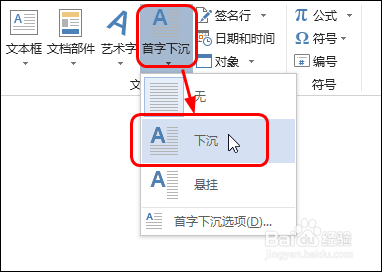
3、步骤三 可看到首字下沉效果,如下图所示。

4、步骤四 单击【首字下沉】按钮,在列表中单击【首字下沉选项】选项,如下图所示。
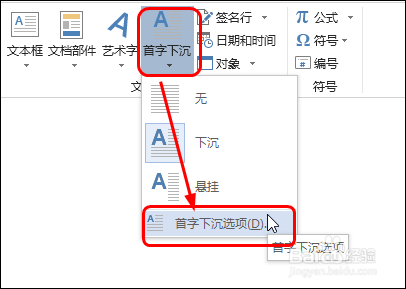
5、步骤五 在打开的对话框中单击【字体】右侧的按钮,在列表中选择字体,如下图所示。

6、步骤六 设置【下沉行数】和【距正文】的距离,如下图所示。

7、步骤七 单击【确定】按钮,关闭对话框,可看到设置的效果,如下图所示。

